Apple Music blijft nummers vanzelf pauzeren: Oplossing
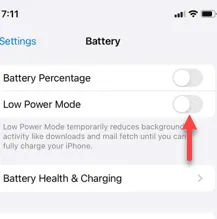
Worden je nummers automatisch gepauzeerd op Apple Music? De frequente en plotselinge pauze in de muziek betekent dat deze aan het bufferen is en daarom niet in staat is om nummers in een continue stroom te streamen. Vanuit een roestige, onstabiele verbinding kan de kwaliteit van de muziek een streaming nummer/podcast pauzeren. Het oplossen van dit probleem zal niet veel tijd kosten.
Oplossing 1 – Schakel de optie Lossless streaming uit
Apple Music biedt de Lossless muziekstreamingoptie. Maar, de lossless muziekstreaming verbruikt data en heeft ook zijn eigen gebreken omdat het een stabiel netwerk vereist. Dus, je kunt de Lossless-functie gewoon uitschakelen in Apple Music.
Stap 1 – Bezoek de iPhone- instellingen op uw apparaat.
Stap 2 – Open hierna de app “ Muziek ” terwijl u door de pagina bladert.

Stap 3 – Open in het tabblad Muziek het paneel “ Audiokwaliteit ”.
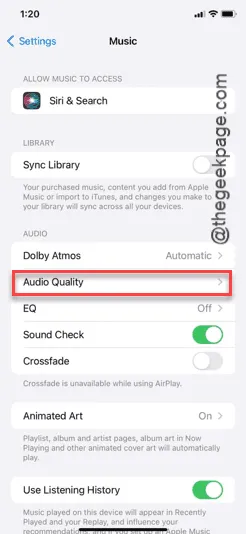
Stap 4 – U moet de “ Lossless Audio ” in de “ Uit ”-modus zetten.
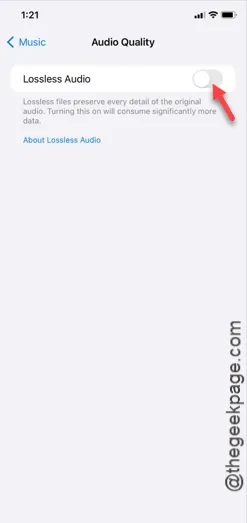
Zodra je Lossless Audio in Apple Music hebt uitgezet, probeer dan hetzelfde nummer daar af te spelen. Controleer of je de muziek kunt afspelen zonder dat deze af en toe wordt gepauzeerd.
Oplossing 2 – Schakel de energiebesparende modus uit
De Low Power-modus op uw iPhone kan de netwerkactiviteit op de achtergrond beperken en onnodige pauzes in het afspelen van muziek veroorzaken.
Stap 1 – U moet dus uw iPhone- instellingen uitvoeren .
Stap 2 – Scroll later gewoon naar beneden en open de instellingen voor “ Batterij ”.
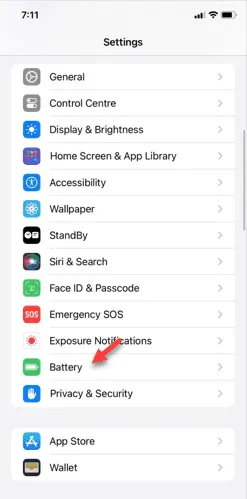
Stap 3 – Stel in de Batterij-instellingen de “ Low Power Mode ” in op de Uit- modus.
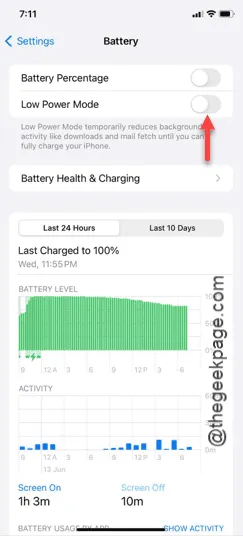
Nadat u de batterijbesparingsmodus op uw telefoon hebt uitgeschakeld, kunt u zonder onderbrekingen uw favoriete nummers in Apple Music streamen.
Probeer dus een nummer af te spelen in Apple Music en controleer het.
Oplossing 3 – Gebruik een wifi- of stabiel netwerk
Om de nummers in Apple Music te streamen, is een stabiele netwerkverbinding vereist. Daarom raden we aan om de nummers te streamen terwijl je iPhone is verbonden met een Wi-Fi-verbinding.
Dit betekent niet dat je het mobiele netwerk niet kunt gebruiken om de nummers in Apple Music af te spelen, maar als je je mobiele data gebruikt om nummers te streamen, moet je een sterke, stabiele en betrouwbare verbinding hebben voor een vlekkeloze streaming ervaring. Anders zal dezelfde ongemakkelijke plotselinge pauze je blijven irriteren.
Oplossing 4 – Reset de netwerkinstellingen
Dit probleem in Apple Music kan worden opgelost door de netwerkinstellingen te resetten.
Stap 1 – Start het proces door op de ⚙-knop op het scherm te tikken.
Stap 2 – Veeg vervolgens met uw vinger een klein beetje naar beneden om het tabblad ‘ Algemeen ’ te openen.
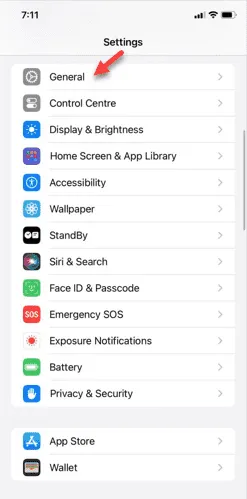
Stap 3 – Zoek en gebruik in dit specifieke tabblad de optie “ iPhone overzetten of resetten ”.
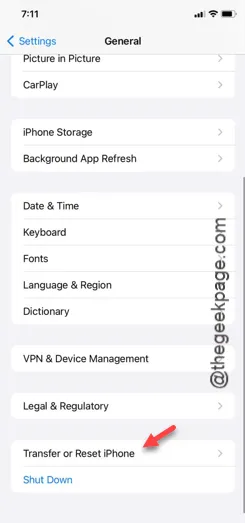
Stap 4 – Gebruik vervolgens de optie “ Reset ”.
Stap 5 – We gaan de netwerkconfiguraties op uw iPhone resetten. Raak dus de optie ” Netwerkinstellingen resetten ” aan in het verhoogde paneel.
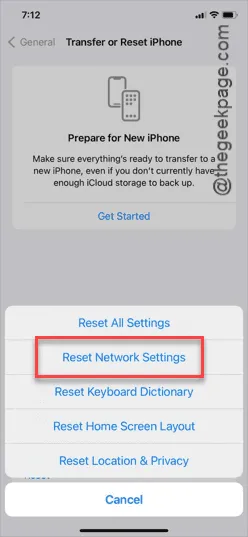
Stap 6 – Ga langs de verificatiepagina en tik op “ Reset netwerkinstellingen ” om dit te doen.
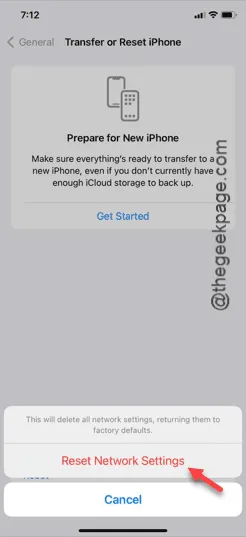
Wanneer uw iPhone opnieuw is opgestart nadat u de netwerkinstellingen hebt gereset, maakt u opnieuw verbinding met het wifi-netwerk en probeert u de nummers nogmaals te streamen.
Deze keer worden er geen nummers in Apple Music gebufferd of gepauzeerd.
Oplossing 5 – Download de liedjes en luister
Er is een zeer goede alternatieve oplossing die u kunt gebruiken om het plotselinge pauzeprobleem in Apple Music op te lossen. Met Apple Music kunt u nummers downloaden voor offline gebruik. Probeer de nummers dus in de offline modus te streamen.
Stap 1 – Open Apple Music .
Stap 2 – Ga naar het nummer dat u wilt streamen.
Stap 3 – Je moet dit nummer toevoegen aan een afspeellijst. Tik dus op de knop met de drie puntjes en tik op ” Toevoegen aan afspeellijst ” of de optie ” Toevoegen aan bibliotheek “.
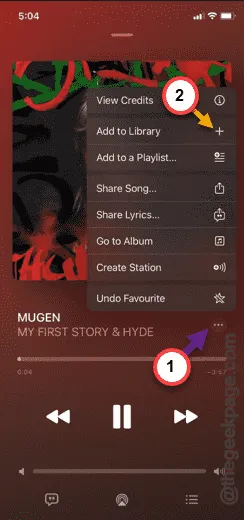
Voeg nu het nummer toe aan een afspeellijst die je verkiest. Je kunt een nieuwe afspeellijst maken en het nummer daarheen sturen.
Stap 4 – Minimaliseer hierna het nummer en open het gedeelte ‘ Bibliotheek ’ in het onderste dock.
Stap 5 – Open de afspeellijst waar je het nummer hebt geplaatst.
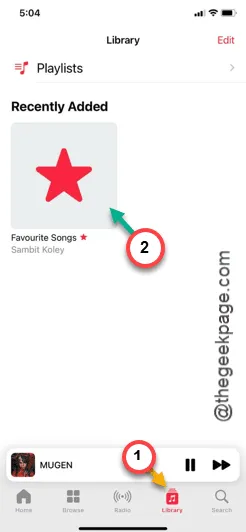
Stap 6 – Bovenaan ziet u de ⬇-knop. Tik hierop om de bibliotheek te downloaden.
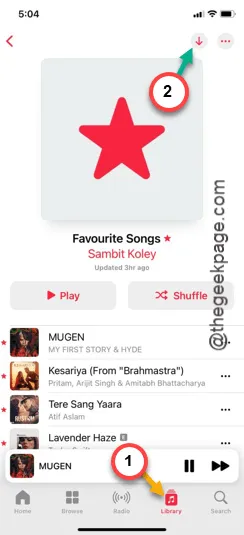
Dat is alles! Probeer het gedownloade nummer te streamen vanuit de Apple Music-bibliotheek.
Ik hoop dat deze trucs je hebben geholpen het probleem op te lossen.



Geef een reactie